欢迎使用Small PDF转换成WORD转换器,这里为您提供SmallPDF转换器最新资讯以及SmallPDF转换器 相关基础教程、使用技巧、软件相关知识、软件激活、升级及常见问题等帮助。
发布时间:2024-03-04 08:54:59
日常生活及职业环境中,我们常常需要从众多的PDF文件中提取所需信息,以实现深度的分析与探究。要满足这一需求,娴熟精通PDF至Excel的转化技巧便显得至关重要。那么,如何将PDF转为Excel表格呢?请不要担心,下面就来教您四个能够做到事半功倍的方法,一起来看下吧。

方法一、选择手动复制
目前关于文件格式转换的操作,最简单的方法肯定是通过手动复制的方式来完成。所以,如果说您当前的设备中具备PDF文件复制的机会,完全就可以选择手动复制的方式来完成。首先,您可以直接打开PDF文档,右键单击复制表格,将内容粘贴到新的Excel表中,这里您可以单击“数据”菜单下的“分列”功能,来完成智能化排版的操作。
不过这个方法的操作虽然简单,也是有需要注意的点:不同的PDF转Excel需要调整的元素数量不一样,PDF内容多调整元素数量就多,因此有时候需要调整大量的内容,比较麻烦。
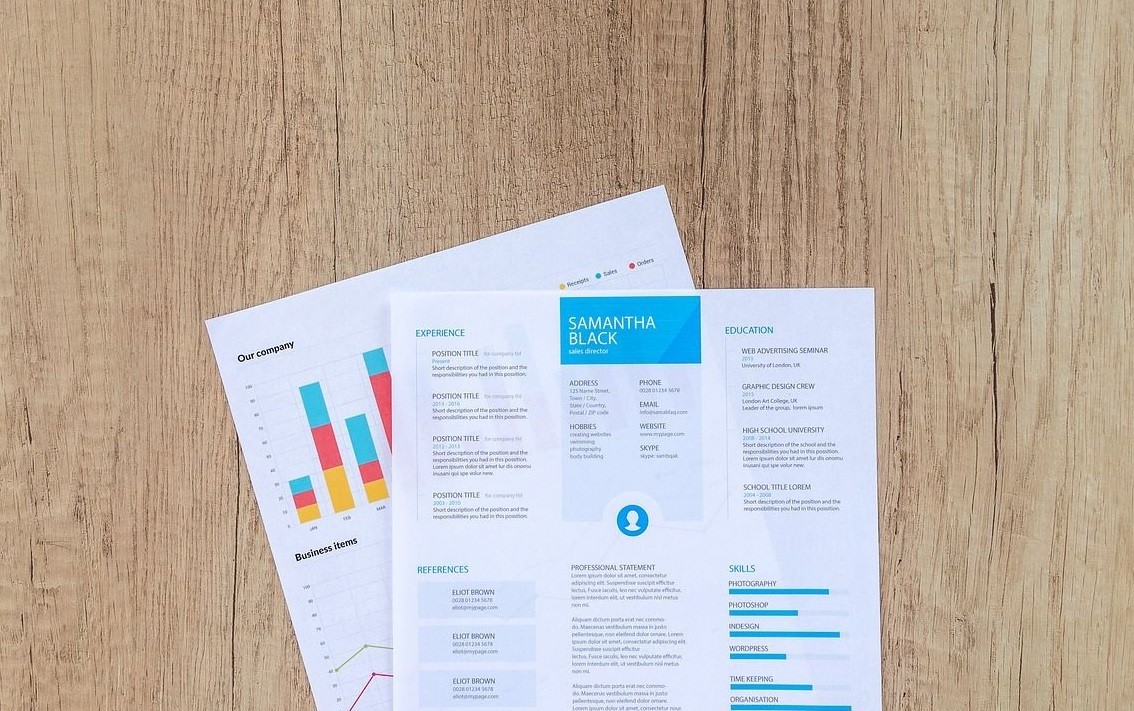
方法二、选择在线网页
此外,如果说您需要转换的PDF文件数量不多,那么可以运用高效率的在线转换工具来实现PDF到Excel格式的迅速转变。此类工具通常具有简单直观的用户操作界面,无需额外的软件支持;只需将需转换的PDF文档导入该系统,选择所需的转换格式后点击相关的转换按钮就可轻松实现转换。但是,为了保证数据安全以及网络连接稳定,请避免在上传的PDF文件中包含敏感信息。
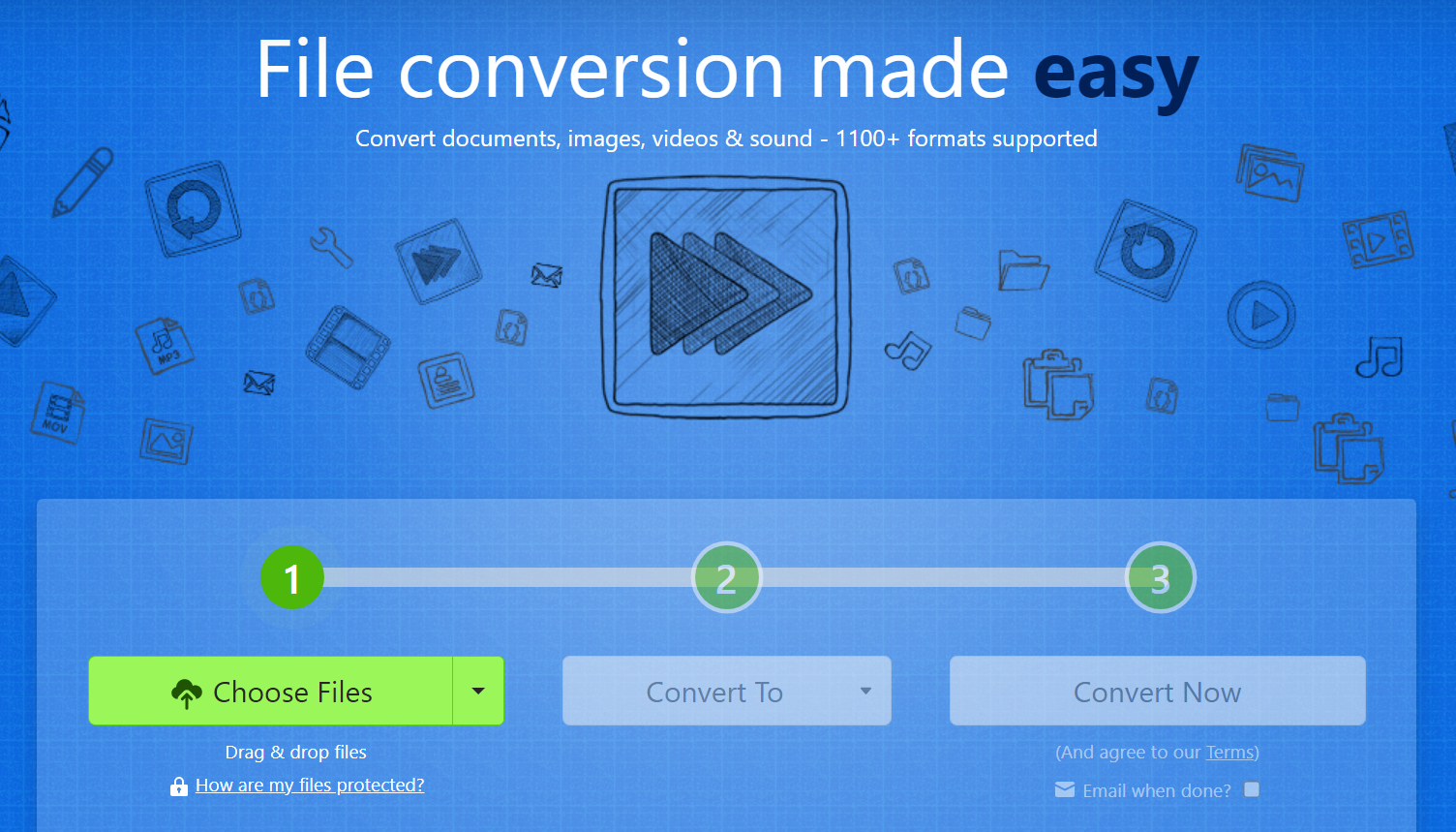
方法三、选择专业软件
当然了,如果说当前需要完成PDF文件的高效操作并深度挖掘数据,推荐您尝试高级PDF至Excel转换工具,该类型的产品具备更为卓越的性能和极高的精确度。安装简便,遵循指南便可轻松掌握。
另外,我们提供定制化数据提取规则,满足多样化的PDF格式转换要求。但是,因为市面上具备类似功能的资源很多,如果您不确定哪一款转换的效果更好,强烈推荐您可以试试看“SmallPDFer”这款软件。
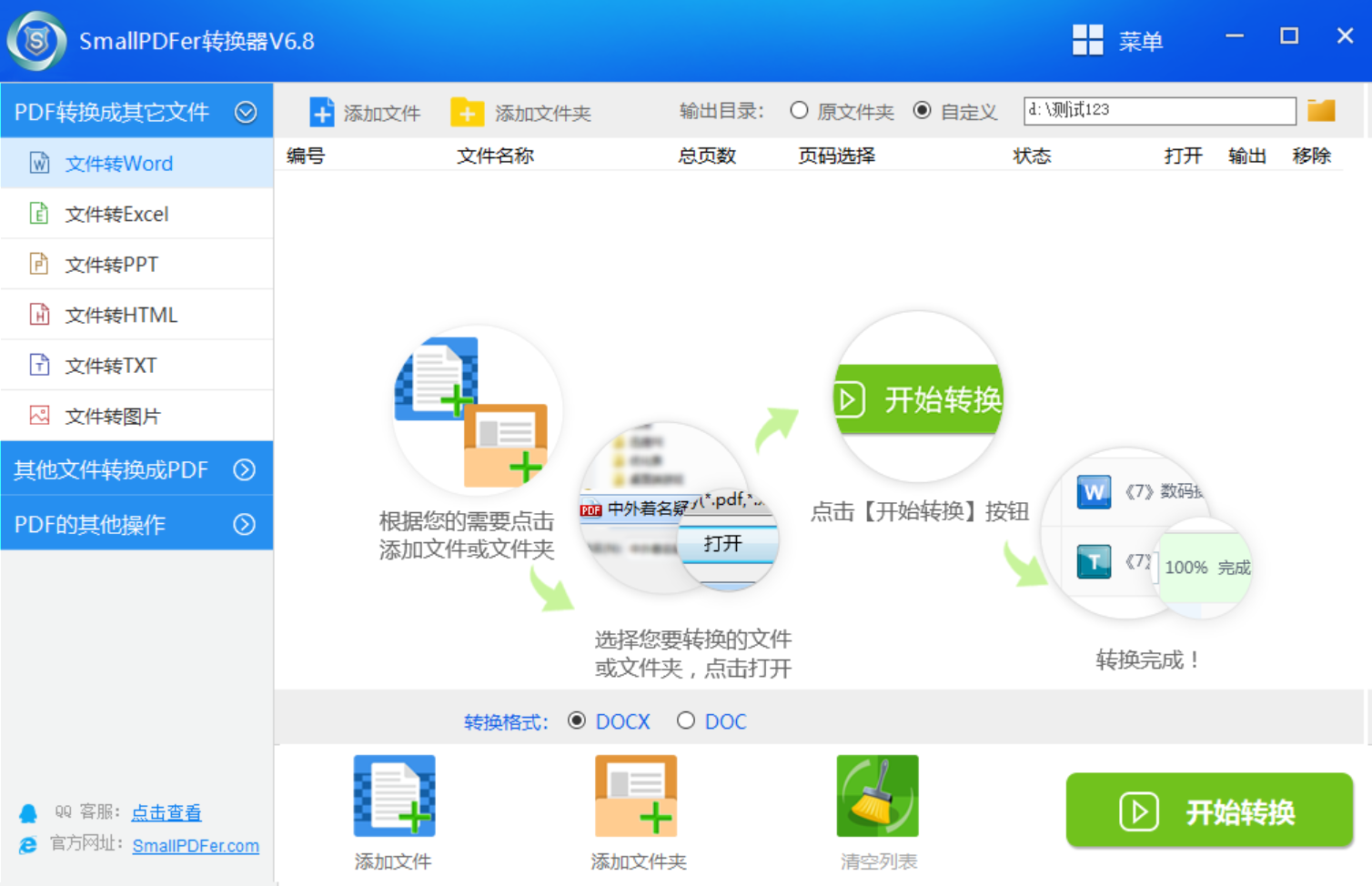
具体转换操作:
首先,可以在电脑上打开需要“SmallPDFer”软件,并选择到自己所需的功能选项。因为它目前所具备的功能选项有很多,包括:PDF与Word、PPT、图片等常见格式的互转。然后,将需要转换的PDF文件添加到软件里面,并设置一下具体的菜单选项,确认无误之后点击“开始转换”问题就能被解决了。
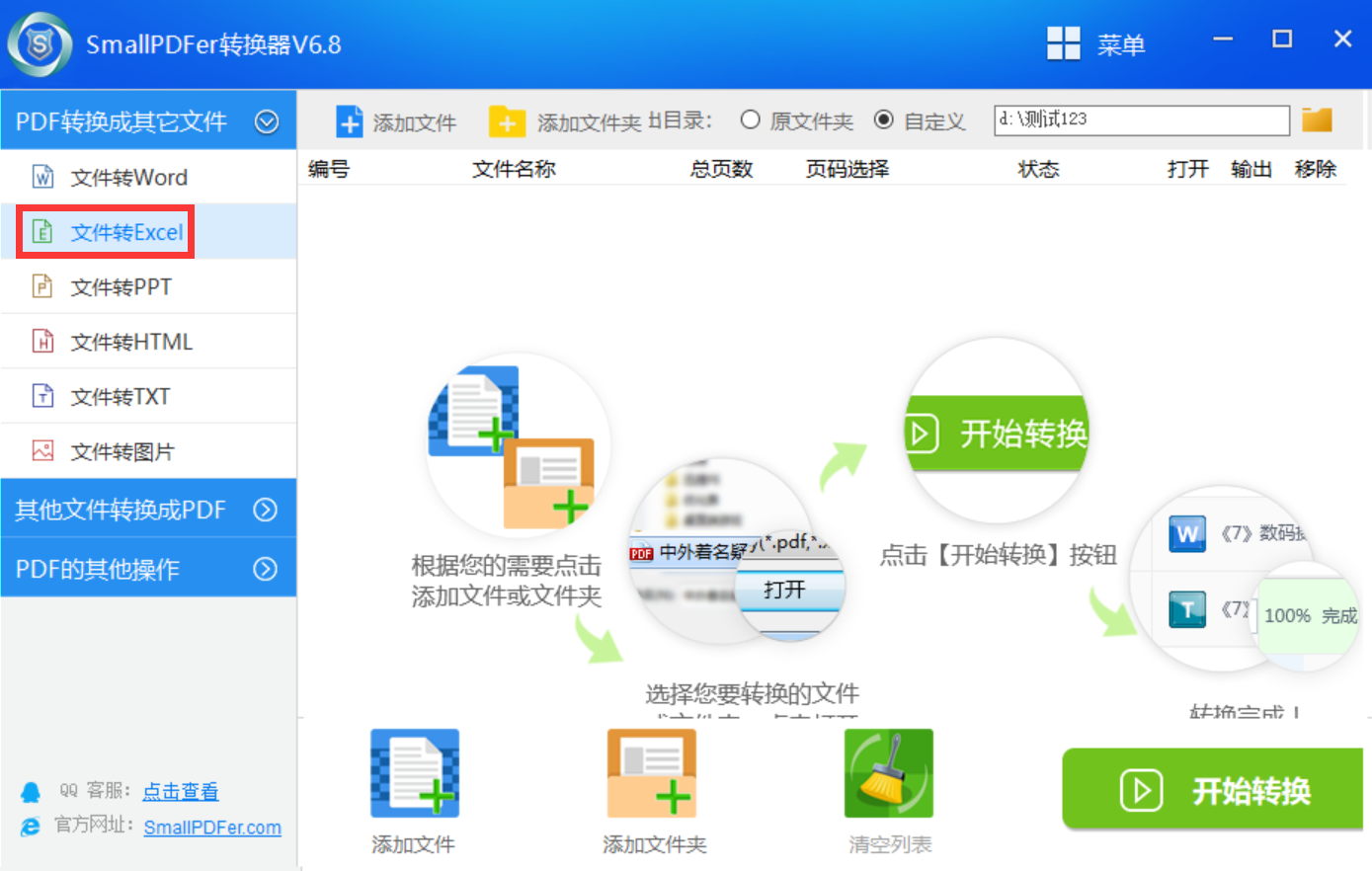
方法四、选择OCR功能
除了上面分享的三个方法以外,想要做好PDF转Excel的操作,大家还可以选择一些具备OCR功能的资源来完成。此法可对图像内的文本进行深度解析,进而转变为便利编辑的文本形式。其操作流程包括首先运用OCR工具提取PDF文件的文字内容,继而导入Excel进行深层处理。但需强调的是,受制于有限的技术能力,识别的准确度仍有可能受到影响和限制。

关于PDF转为Excel表格的方法,小编就为大家分享到这里了,希望您在看完之后,所遇到的问题都能够被轻松解决。最后在实践中,如果说您还有被类似的问题困扰,可以根据具体清空或者要求,挑选合适的方法并按需调整以获得最佳效果。此外,如果说您对于上面分享的四个方法有一些不同的意见或者看法,也欢迎您在评论区与我们一起讨论交流下。温馨提示:如果您在使用SmallPDFer这款软件的时候遇到问题,请及时与我们联系,祝您PDF转为Excel表格操作成功。